728x90


블로그 글이 검색에 안 뜨는 이유?
색인이 뭔지, 구글·네이버 색인 등록 방법까지 한 번에 정리!
🤔 “블로그 글은 썼는데 왜 검색이 안 되지?”
👉 혹시 아직 ‘색인’이 안 된 건 아닐까요?
많은 블로거들이 겪는 가장 흔한 고민 중 하나는
‘검색 결과에 내 글이 안 나오는 문제’입니다.
사실 이건 단순히 콘텐츠 문제만은 아닐 수 있어요.
바로, ‘색인(Indexing)’이 되어 있느냐 아니냐의 차이입니다.
색인이란 무엇일까?
색인이란, 검색 엔진(구글, 네이버 등)이 내 웹페이지(블로그 글)를 수집해서,
검색 결과에 등록해주는 과정을 말합니다.
쉽게 말해,
“검색 로봇이 내 글을 읽고, ‘이 글은 ~주제야!’ 라고
구글이나 네이버 내부에 저장해두는 것”입니다.
색인이 되어야만,
👉 사용자가 해당 키워드를 검색했을 때
👉 내 글이 검색 결과에 뜰 수 있게 되는 것이죠.
색인 안 되면 어떻게 될까?
색인이 안 된 페이지는 아무리 좋은 글이라도
검색 결과에 노출되지 않습니다.
= 애드센스 수익도 없고, 방문자도 없습니다.
😱 “애써 쓴 글이 아무도 못 본다면…”
정말 속상하겠죠?

구글 색인 등록 방법 (Search Console 활용)
- Google Search Console 접속
- 자신의 사이트(또는 블로그 주소) 등록
- 소유권 인증 (HTML 파일 업로드 or 메타태그 방식 등)
- 좌측 메뉴 →
URL 검사클릭 - 색인 등록 요청할 글의 URL 입력
- [색인 생성 요청] 클릭 → 수 시간 ~ 수일 내 색인 처리
💡 팁: 글을 작성하자마자
URL 검사로 색인 요청하는 습관을 들이세요.
네이버 색인 등록 방법 (네이버 서치 어드바이저)
- 네이버 서치 어드바이저 접속
- 블로그 URL 등록 후 소유 확인
- 사이트맵 등록 (RSS 주소 또는 sitemap.xml 권장)
- 콘텐츠 URL 제출 (직접 URL 제출 가능)
- 제출 후 통계 → 색인 여부 확인 가능
📌 블로그 RSS 주소 예시:
https://blog.naver.com/닉네임/rss
색인 등록 시 유의할 점
- 너무 자주 요청하지 말 것 (하루 10건 이상 제한될 수 있음)
- 중복 콘텐츠, 저품질 글은 색인 제외될 수 있음
- 공개 설정 확인 (비공개 or 로그인 설정이면 색인 불가)
- 네이버는 자동 색인도 강하므로
콘텐츠 품질이 더 중요
색인됐는지 확인하는 방법
- 구글:
site:내도메인주소→ 색인된 URL 목록 확인 가능
예:site:blog.example.com - 네이버:
서치 어드바이저 내URL 등록 결과또는 검색창에 직접 입력
✅ “글은 있는데 검색에 안 떠요” → 색인 여부부터 꼭 확인해보세요!


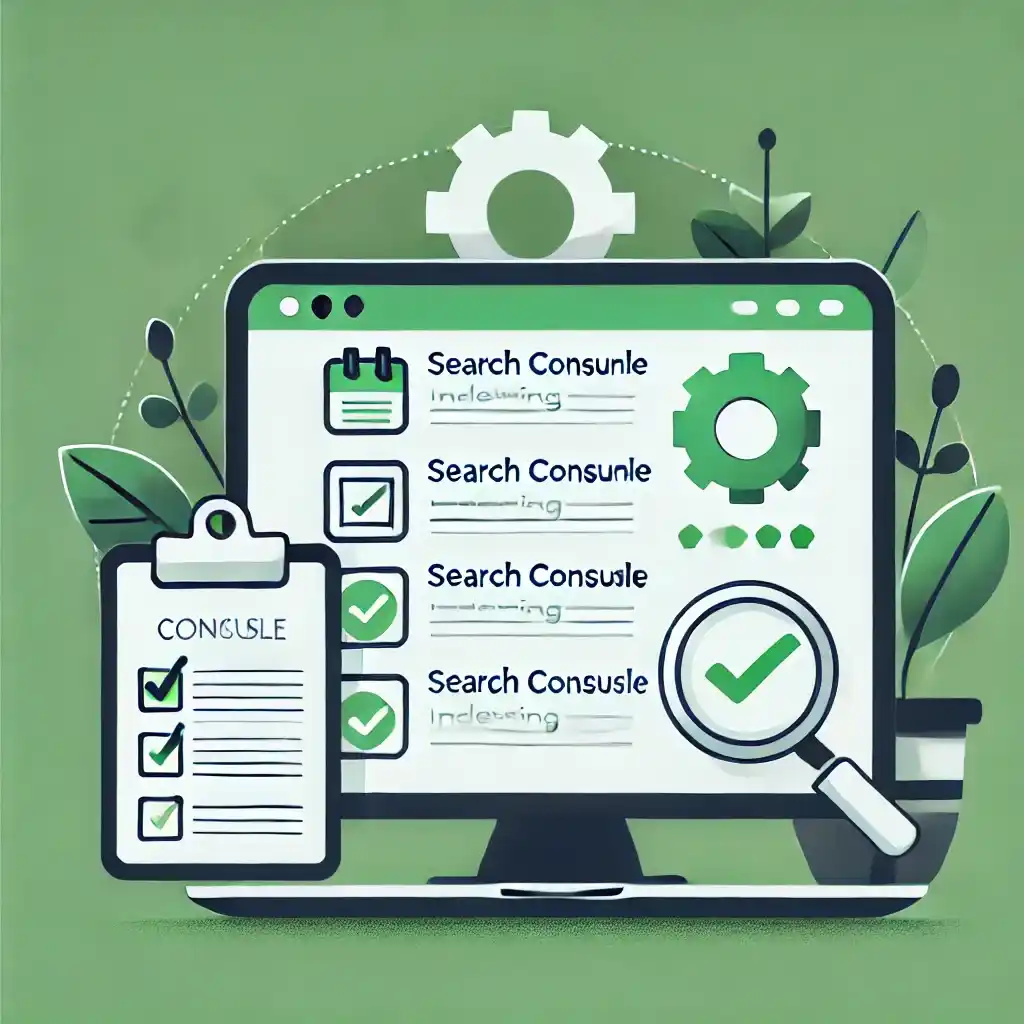
마무리: 색인은 검색 노출의 시작입니다
색인은 검색 유입의 출발점입니다.
아무리 SEO를 잘해도 색인이 안 돼 있으면 무의미합니다.
📬 글을 썼다면 → 색인 등록은 ‘업로드’의 일부입니다!
색인을 잘 관리하면,
✔️ 검색 순위도 빠르게 오르고
✔️ 애드센스 수익 기회도 커집니다.
728x90